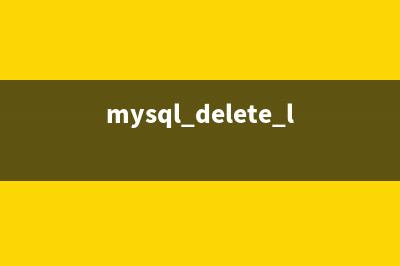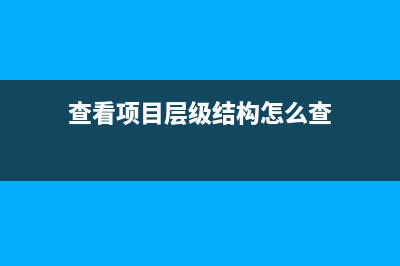位置: 编程技术 - 正文
Windows系列的远程桌面连接操作大全(windows 远程)
编辑:rootadmin推荐整理分享Windows系列的远程桌面连接操作大全(windows 远程),希望有所帮助,仅作参考,欢迎阅读内容。
文章相关热门搜索词:windows自带远程 设置,windows自带的远程桌面连接的命令是什么,windows自带远程 设置,windows自带远程连接,windows自带远程连接,windows 远程,windows自带远程连接,windows 远程,内容如对您有帮助,希望把文章链接给更多的朋友!
在Windows的世界中不论你是普通的桌面用户,还是企业级的用户,都有一项功能,那就是远程桌面连接。不论是在WINDOWS SERVER,WINDOWS XP、WINDOWS 、WINDOWS VISTA还是在最新的Windows 7中,这一功能都良好的运行着。在下文中就详细的为大家介绍如何熟练的使用Windows下的远程桌面连接。
1、远程桌面简介
当某台计算机开启了远程桌面连接功能后我们就可以在网络的另一端控制这台计算机了,通过远程桌面功能我们可以实时的操作这台计算机,在上面安装软件,运行程序,所有的一切都好像是直接在该计算机上操作一样。这就是远程桌面的最大功能,通过该功能网络管理员可以在家中安全的控制单位的服务器,由于该功能是系统内置的所以比其他第三方远程控制工具在连接速度和质量上有较大的优势。
2、启动远程桌面连接的方法
(1)WINDOWS SERVER
WINDOWS系统中PROFESSIONAL版本是不能开启远程桌面功能让别人访问的,但SERVER版可以开启,不过需要我们安装相应的WINDOWS组件。方法如下:
第一步:通过任务栏的“开始->设置->控制面板”,选择里头的“添加/删除程序”。
第二步:在左边选择“添加/删除WINDOWS组件”。
第三步:稍后会出现添加删除WINDOWS组件窗口,我们从中选择“终端服务”,然后点“下一步”进行安装。这里要注意一点的是在安装过程中需要我们插入WINDOWS SERVER系统光盘到光驱中。
第四步:安装完毕后需要重新启动计算机,重启后就完成了在WINDOWS SERVER下的远程桌面连接功能的安装工作。
(2)WINDOWS XP

正如上文提到的,WINDOWS引入远程桌面连接功能后受到了广大用户的好评,大家普遍认为开启该功能的方法太复杂,而且在使用时不能保证每个人都拥有WINDOWSSERVER光盘。因此在XP和系统中微软将远程桌面开启的操作进行了简化。
第一步:在桌面“我的电脑”上点鼠标右键,选择“属性”。
第二步:在弹出的系统属性窗口中选择“远程”标签。
第三步:在远程标签中找到“远程桌面”,在“容许用户连接到这台计算机”前打上对勾后确定即可完成XP下远程桌面连接功能的启用。
(3)WINDOWS
WINDOWS开启方法和XP类似,同样对操作步骤进行了简化。方法如下: 第一步:在桌面“我的电脑”上点鼠标右键,选择“属性”。
第二步:在弹出的系统属性窗口中选择“远程”标签。
第三步:在远程标签中找到“远程桌面”,在“容许用户连接到这台计算机”前打上对勾后确定即可完成下远程桌面连接功能的启用。
(4) WINDOWS VISTA
依次点击“控制面板” — “系统与维护” — “系统”或直接在桌面“计算机”图标上单击右键选择“属性”打开管理界面,在右侧的任务列表中选择“远程设置”,即会弹出相应的设置页。如果是从另一台同样运行Windows Vista的客户机远程连接本系统,可使用最下方的“只允许运行带网络级身份验证的远程桌面的计算机连接”选项,这能够提供更强的安全性;而如果希望从运行Windows /XP客户机连接本系统,则只能使用“允许运行任意版本远程桌面的计算机连接”,当然,这会带来一定的风险。
(5) WINDOWS 7
第一步:在远程计算机上进行远程桌面的设置。单击“计算机”图标选择“属性”命令,在打开的“系统”窗口点击“远程设置” 链接,弹出的“系统属性”的“远程”选项窗口中选择“允许运行任意版本远程桌面的计算机连接”,这样就开通了远程桌面功能。接着,进入 “控制面板-用户账户和家庭安全”功能,给用来登录远程桌面的账户设置密码。
第二步:在远程计算机设置完毕,就可以在本地机尝试连接远程桌面了。点击“开始-所有程序-附件-远程桌面连接”命令,在打开“远程桌面”窗口输入远程计算机名后点击“连接”按钮;这时会弹出“Windows安全”窗口需要输入密码,输入完密码勾选“记住我的凭据”选项后确定即可在下次连接时自动登录远程桌面。
电脑开机出现“Missing operating system”错误解决方法 电脑开机自检之后,屏幕上显示Missingoperatingsystem错误,无法正常进入系统,出现这种情况是什么原因,该如何解决?今天小编就给大家分析下。电脑开
WinXP、Win7、Win8系统显示文件扩展名的设置方法(图文教程) 不管是XP还是WIN或是现在的WIN8系统默认都是不显示文件扩展名的,对于一般网友来说影响不是很大,但是对于比较特殊的一些人,或是部分网友来说文
WinXP、Win7系统显示隐藏文件和系统隐藏文件的设置方法(图文教程) 在Windows系统中很多时候我们看到的明明只有几个文件,在这些文件右键属性时看到的空间数和磁盘右键属性所看到的占用磁盘空间大小完全不同,就如
标签: windows 远程
本文链接地址:https://www.jiuchutong.com/biancheng/350915.html 转载请保留说明!上一篇:如何实现Windows与Linux文件系统互访的解决办法(怎么做windows)
下一篇:电脑开机出现“Missing operating system”错误解决方法 (电脑开机出现英文字母开不了机)
SQL Server对创建索引大小有限制,最大是字节,上述直接写的VARCHAR(MAX),所以会出错,切记,切记。
此时我们在主键上创建非聚集索引,我们在主键RowID上创建一个过滤索引且SomeValue = 'JeffckyWang" class="img-responsive" alt="详解SQL Server的聚焦过滤索引(sql server基本知识)">